Úvod
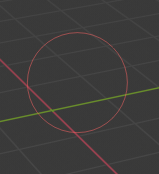
Kurzor štetca.
Ovládanie štetca
Nastavenie veľkosti štetca F
Nastavenie sily štetca Shift-F
Otáčanie textúry štetca Ctrl-F
Prepínanie inverzného ťahu Ctrl
Hodnotu potom môžete upraviť interaktívne alebo zadaním čísel. Po stlačení klávesovej skratky môžete pohybom myši hodnotu zvýšiť/znížiť (navyše s aktivovanou presnosťou a/alebo prichytením). Nakoniec potvrďte (ĽTM, Enter) alebo zrušte (PTM, Esc).
Maskovanie výberu
Ak máte zložitú povrchovú sieť, niekedy nie je jednoduché maľovať na všetky vrcholy. Predpokladajme, že chcete maľovať len na malú oblasť siete a zvyšok nechať nedotknutý. Tu prichádza na rad „maskovanie výberu“. Keď je tento režim zapnutý, štetec bude maľovať len na vybrané vrcholy alebo plochy. Táto možnosť je dostupná v záhlaví okna 3D záberu (pozri ikony so žltým orámovaním):

Môžete si vybrať medzi maskovaním výberu plôšky (ľavé tlačidlo) a maskovaním výberu vrcholov (pravé tlačidlo).
Maskovanie výberu má niektoré výhody oproti predvolenému režimu maľovania:
Pôvodné okraje siete sa zobrazujú, aj keď sú aktívne modifikátory.
Ak chcete obmedziť maľovanie na vrcholy vybraných plôšok, môžete vybrať plochy.
Podrobnosti o výbere
Podporované sú tieto štandardné operácie výberu:
PTM – Jednotlivé plôšky. Na výber viacerých použite Shift-PTM.
A – Všetky plôšky, tiež na zrušenie výberu.
B – Výber poľom.
C – Výber kruhom pomocou štetca.
L – Vybrať prepojené (pod kurzorom myši).
Ctrl-L – Vybrať prepojené.
Ctrl-I – Invertovať výber inverzia.
Maskovanie výberu vrcholov
Referencia
- Režim
Režimy maľovania vrcholov a váhy
- Záhlavie
- Skratka
V
V tomto režime môžete vybrať jeden alebo viac vrcholov a potom maľovať len na vybrané vrcholy. Všetky nevybrané vrcholy sú chránené pred neúmyselnými zmenami.
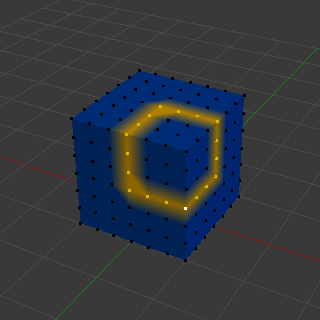
Maskovanie výberu vrcholov.
Maskovanie výberu plôšok
Referencia
- Režim
Režimy maľovania textúr, vrcholov a váhy
- Záhlavie
Maskovanie výberu plôšky umožňuje vybrať plôšky a obmedziť nástroj na maľovanie na tieto plôšky, veľmi podobne ako maskovanie výberu vrcholov.
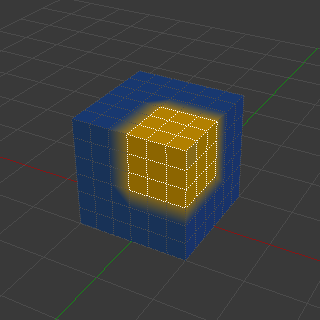
Maskovanie výberu plôšky.
Skryť/odkryť plôšky
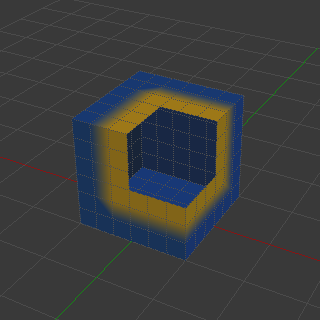
Skryté plôšky.
Vybrané plochy môžete tiež skryť ako v režime editácie klávesovou skratkou H, potom namaľovať zvyšné viditeľné plochy a nakoniec skryté plochy opäť odkryť Alt-H.
Skryť/odkryť vrcholy
V režime masky výberu vrcholov nemôžete priamo skryť vybrané plôšky. Môžete však použiť trik:
Najprv prejdite do režimu masky výberu plôšky.
Vyberte oblasti, ktoré chcete skryť a potom skryte plôšky (ako je vysvetlené vyššie).
Prepnite späť do režimu masky výberu vrcholov.
Vrcholy patriace k skrytým plôškam teraz zostanú skryté.
Orezanie oblasti
Ak chcete ďalej obmedziť oblasť maľovania, môžete použiť funkciu Orezanie oblasti. Stlačte Alt-B a ĽTM - potiahnite obdĺžnikovú oblasť. Vybraná oblasť sa „vyreže“ ako oblasť záujmu. Zvyšok 3Dzáberu sa skryje.
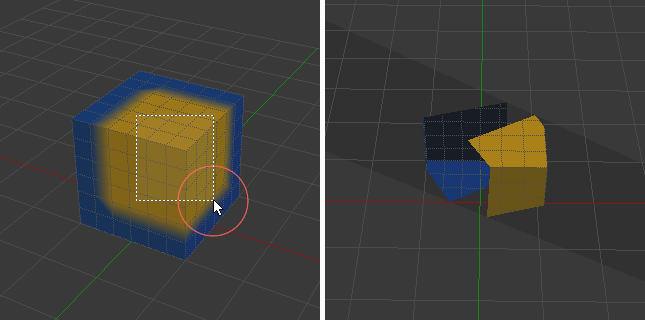
Oblasť orezania sa používa na výber zaujímavých častí pre lokálne maľovanie.
Druhým stlačením Alt-B opäť zviditeľníte celú sieť.
Všetky nástroje na maľovanie, ktoré používajú zobrazenie, rešpektujú toto orezanie vrátane výberu poľom a samozrejme ťahov štetcom.